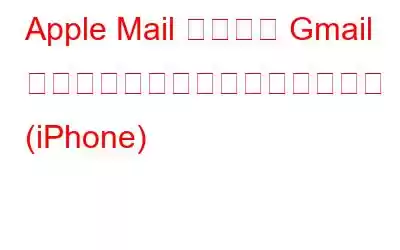Apple と Google は、世界中に多くのファンを抱える最も有名な 2 つのテクノロジー巨人です。 Gmail は、多くの忠実なユーザーを持つ人気のある電子メール サービスです。 Apple のメール アプリについて説明する必要はありません。これは、iOS、iPadOS、Apple Watch のデフォルトの電子メール クライアントであり、すべてのアカウントからの電子メールに 1 か所でアクセス、表示、管理できます。
画像ソース: 9to5 Mac
ご存知のとおり、Apple のメール アプリでは、Gmail、Outlook などのさまざまな電子メール アカウントから電子メールを同期する選択肢も提供されます。この方法で、すべてのアカウントから電子メールを同期してアクセスできます。単一のアプリで。はい、メール アプリで Gmail アカウントを設定するのは簡単です。ただし、Apple Mail が Gmail と同期しない場合は、私たちがお手伝いします!
この投稿では、「Apple Mail アプリが Gmail と同期しない」問題を修正するために使用できる多くの解決策をリストしました。
始めましょう。
こちらもお読みください: iOS および Android 向けのトップ 7 メール アプリ
修正方法Apple Mail アプリが Gmail と同期しない
解決策 1: Apple Mail で Gmail 同期を手動で有効にする
iPhone で設定アプリを起動します。 「メール」をタップします。
「アカウント」を選択します。リンクされているすべてのアカウントのリストが表示されます。 Gmail アカウントをタップします。
次に、メール スイッチを切り替えて有効にします。
設定アプリを閉じて起動します。メール アプリを使用して、問題が解決したかどうかを確認してください。
こちらもお読みください: iPhone または iPad の Gmail アプリに他のメール アカウントを追加する方法。
解決策2: 新しいデータの取得オプションを有効にする
「新しいデータの取得」オプションがデフォルトで無効になっている場合、メール アプリと Gmail を同期するときにいくつかの問題が発生する可能性があります。 iPhone でこのオプションを有効にするには、次の操作を行う必要があります:
設定アプリを起動し、[メール] > [アカウント] に移動します。
[新しいデータを取得] をタップします。
次に、Gmail アカウントをタップします。
Gmail の「取得」オプションを有効にします。
下
解決策 3: メール アプリを再起動します。
ホーム画面に移動し、画面を上にスワイプします。バックグラウンドで実行中のアクティブなアプリのスタックが表示されます。
iPhone のメール アプリと Gmail アプリを強制終了します。
メールを再起動します。アプリを試して、まだ同期の問題が発生しているかどうかを確認してください。
こちらもお読みください: How To F ix メールとカレンダー アプリが Windows 11 で動作しない
解決策 4: アカウントを削除して再度追加する
iPhone で設定アプリを起動し、メールに移動>アカウント。
Gmail ID を選択します。次に、下にスクロールして「アカウントの削除」を選択します。
Apple は画面に確認のポップアップを表示します。 [アカウントを削除] をタップして続行します。
Gmail アカウントがメール アカウントから削除されたら、再度追加して最初からやり直します。
[アカウントを追加] をクリックします。
利用可能なオプションのリストから「Google」を選択します。
「続行」をタップします。
Gmail アカウントのユーザー ID とパスワードを入力して認証します。
Gmail アカウントがメール アプリに追加されたら、設定アプリを閉じます。 iPhone でメール アプリを再起動し、Gmail アカウントからのメールがメール アプリに取得されているかどうかを確認します。
こちらもお読みください: iOS メール アプリに関する 5 つの驚くべき事実
解決策 5: iOS を更新する
古いバージョンの iOS を使用すると、デバイスでいくつかのエラーや不具合が発生する可能性があります。 iPhone に最新の iOS バージョンがインストールされていることを確認するには、次の手順を実行する必要があります。
iPhone で設定アプリを起動し、[一般] > [ソフトウェア アップデート] に移動します。
iPhone が利用可能なアップデートを確認するまで数秒待ちます。デバイスのアップデートが利用可能な場合は、最新バージョンの iOS を iPhone にダウンロードしてインストールします。
iOS をアップグレードした後、メール アプリを再起動し、同期の問題が解決されたかどうかを確認します。
結論
「iPhone のメール アプリが Gmail と同期しない」問題を解決する簡単な方法をいくつか紹介します。上記のいずれかの解決策を使用してメール アプリの同期の問題を解決すると、すべてのメールを 1 か所で簡単に表示、管理、アクセスできるようになります。また、トラブルシューティングを開始する前に、iPhone が安定した WiFi ネットワークに接続されているかどうか、またはモバイル データがオンになっているかどうかを必ず確認してください。インターネット接続が悪いと、メール アプリが他のアカウントからのメールを同期できなくなる可能性があります。
この投稿は役に立ちましたか?どの方法が効果的だったかぜひお知らせください。その他の質問や提案については、お気軽にコメントセクションをご利用ください。ソーシャルメディアで私たちをフォローしてください – .
読み取り: 0